 うちには3台のパソコンがありますが、そのうち使っていないノートパソコンがあります。
うちには3台のパソコンがありますが、そのうち使っていないノートパソコンがあります。
2002年5月に発表された富士通・LOOX S73Aです。
今回はこのパソコンをあれこれいじってみたいと思います。
なぜ今更になってこのパソコンを使うかということはともかくとして、今まで使わなかったのは、モバイルPCで非力だというのもありますが、OSがWindowsXPということもあり、LOOX S73Aのスペックでは非常に動作的に厳しいという理由がありました。
そこで今回はOSをWindowsXPからWindows2000へとダウングレードさせます。
【使用したもの】
- Windows2000 Professional
- Windows98 SEの起動ディスク(Smartdrive入り)
- デスクトップPC (内蔵FDD付き)
- 40pin→44pin変換コネクタ(2.5inchHDDを3.5inch IDEで使用できるようにするため)
- LOOX S73AのWindows2000ドライバ
- 精密ドライバー
【作業条件】
- LOOX S73Aには外付け光学ドライブ、外付けFDDがない。
- USBメモリを起動ディスクとして使用することは出来ない。
- Windows98がインストールされているマシンはない。
- M/BがIntel P965なため、IDEは標準でサポートされず、JMicronのものを使うこととなる。しかもなぜかDVDドライブとHDDのマスター・スレイブ接続が出来ない・・・。
- 自作のPCを作る知識が多少はある。
- MS-DOSなどのコマンドを多少知っている、またはマニュアルを用意できる。
【手順】
Windows2000に最新のサービスパックを適用しておいたインストールCDを作成する。
このサービスパック適用済みインストールCDを作っておけば、セットアップ完了後の作業が非常に楽になります。
簡単に作れるソフトもありますので、是非お試しください。
オススメはSP+メーカー。
Windows98 SEの起動ディスクの準備
これはなかなか難しいですが、Google先生に聞いてみる(しかもワールドワイドに聞いてみる)といろいろ答えが返ってきます。
また「Smartdrive」というのは、Windows2000をインストールする際、その作業を高速化するものらくしく、これがないとOSのインストールに8時間かかるとの情報もちらほらあるようです。
※もしどうしても準備できなければ、FreeDOSなど無料で使えるソフトもありますのでぜひとも使ってみてください。
※また、Win98SEの起動ディスクを持っていても、SmartDrive.exeがない・・・。という場合もあきらめないでください(リンク先につきましては責任を負えません。)。SmartDrive.exeが入手できたら、FDDにコピーしておくことを忘れずに・・・。
LOOX S73Aからハードディスクを取り出す。
 LOOX S73Aのハードディスクの取り出しは簡単です。
LOOX S73Aのハードディスクの取り出しは簡単です。 背面2カ所のネジをゆるめればすぐにHDDが出てきます。パソコンを自作したり、中を見たことがある方なら、簡単だと思います。取り出す際は、必ずバッテリとACアダプタを抜いておいてください。
背面2カ所のネジをゆるめればすぐにHDDが出てきます。パソコンを自作したり、中を見たことがある方なら、簡単だと思います。取り出す際は、必ずバッテリとACアダプタを抜いておいてください。
2.5インチHDDをコネクタをかませて3.5インチの44pinとしてIDEに接続、パーティションなどの設定を。
作業条件にも書きましたが、なぜかマスター・スレイブの設定が出来ずどうしてもIDEには一つのドライブしか接続できません。もし、マスタースレイブの設定が出来れば、FDDも要らなかったのに。
 自作パソコンはWindowsVistaですが、XPでも管理ツールというのがありますのでそこから2.5インチHDDのパーティション設定を行います。
自作パソコンはWindowsVistaですが、XPでも管理ツールというのがありますのでそこから2.5インチHDDのパーティション設定を行います。
もし、Win98の起動ディスクを使用するようなら、ファイルフォーマットはFAT32でないといけません。Win98の起動ディスクだとNTFSは認識しません。
また、パーティションは必ず二つに区切っておいてください。
Windows2000のCDからデータをコピーする。
あらかじめデスクトップPCにデータをコピーしておくのがベストです。
先ほど2.5インチHDDを二つに区切りましたが、システムディスクとならない方にCDのデータをコピーしておきます。(Windows2000のCD内にi386というフォルダがありますが、それをフォルダごとやっておけば良いはず。自分は不安だったのですべてコピーしました。
Windows2000のインストール作業
デスクトップPCの電源を落とし、ハードディスクなどのケーブルを引き抜いておきます。
(引き抜いておかないと、3.5インチHDDからブートしてしまうので。)
準備が整ったら、FDDからブートします。
キーボードの設定が終わってから画面上に
A:\>
と出たらMS-DOSが使用できます。
最初に
A:\>Smartdrv.exe
を実行し、SmartDriveを起動しておきます。
次に
A:\ >D:
D:\ >cd i386
D:\i386\ >winnt.exe
とi386フォルダに移り、winnt.exeを実行してください。
これで準備が整いました。
勝手にコピーが始まります。

この画面が出てきたらコピー完了。
デスクトップPCの電源を落としてください。
2.5インチHDDをLOOXに戻す。
デスクトップPCの電源が落ちたことを確認し、2.5インチHDDをLOOXに戻してください。
そして、ふつうに電源を入れると、起動すると思います。
WIndows 2000 Installation/Upgrade
を選んでください。あとはふつうのリカバリー作業と同じです。
その他
- 起動するたびに、NTLoaderがOSの選択を促す。
この場合はboot.iniをいじるしかないです。
→マイクロソフトにやり方が細々と書いてあります。 - 便利なmsconfig.exeがない。
なぜかWIndows2000にはないとは理解が出来ません。
→Loox S73AはもともとWindowsXPなのでライセンス的にはグレーですが、WIndowsXPから持ってくるという方法があります。
C:\Winodws\System32\PCHealth\Helpctr\Binaries の中にあります。探してみてください。
また、ワールドワイドに検索してみれば、英語版が落ちていたり、しなかったりします。
その後の追記(2007/11/16)
何度かやってみてインストールに失敗した末、何となくインストールに成功したので、追記として。
(1)Looxからハードディスクを取り出し、S-ATA&IDE USB2.0に接続、デスクトップパソコンへUSB接続させる。
(2)この時点でまっさらなHDDにしておき、パーティションを2つに区切っておく。そして、FAT32でフォーマット。後に、MS-DOSでフォーマットしても良い。フォーマットしたパーティションにWinXPのCD内のi386フォルダをコピーしておく。
(3)ハードディスクをLooxに戻し、USB接続したフロッピーディスクでMS-DOSブートさせる。
(4)ここでフォーマットやパーティションの操作をするには、format.comとfdisk.exeが必要です。dirコマンドであるかどうか確認しておくこと。また、smartdrv.exeも必要なので用意しておく。
(5)FDD内のsmartdrvを実行後、(2)でコピーしたi386フォルダ内にアクセスし、winnt.exeを実行する。
これでうまくいくはず。もし、パーティションを二つ以上用意していなかったり、FAT32でフォーマットしておかないとインストールが続行しなかった。
今度、CF-R2ではMS-DOSにUSB接続のCDドライブドライバを突っ込んで、そこからインストールしてみたいと思います。
さらに追記。winnt.exeを利用したインストール方法は、i386フォルダのデータをパーティションの先頭に持ってきます。ですのでパーティションの先頭がNTFSだと認識されないようですので、先頭のパーティションはFAT32にするほかないようです。

コメント